双屏鼠标怎么切换 电脑双屏如何切换显示
更新时间:2024-04-04 08:55:46作者:xiaoliu
在当今数字化时代,双屏显示已经成为许多人办公和娱乐的常见选择,对于很多使用双屏显示的人来说,如何快速、方便地切换显示器成为了一个不容忽视的问题。特别是在使用鼠标进行操作时,如何实现双屏之间的切换显得尤为重要。双屏鼠标怎么切换?电脑双屏如何切换显示?接下来我们将为您详细介绍相关操作方法。
操作方法:
1.第一:桌面鼠标点击【右键】。
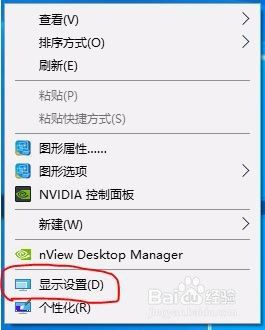
2.第二:进入【显示设置】。
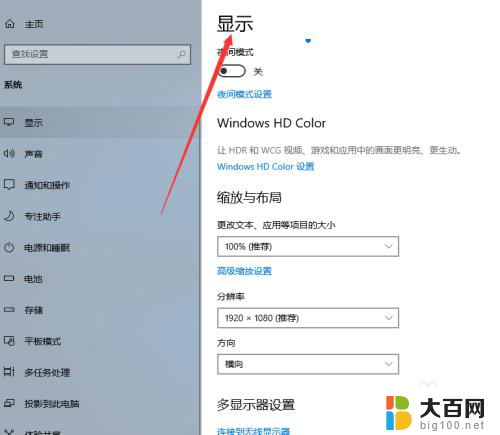
3.第三:点击【显示】下【多显示器设置】连接双屏。
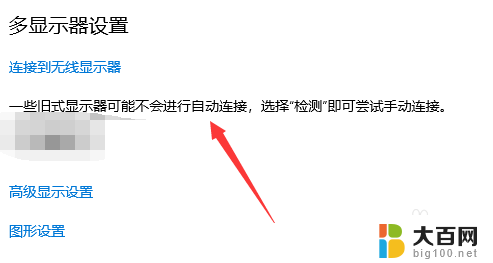
4.第四:键盘【win+p]快捷键,切屏快捷键。

5.第五:【复制】和【扩展】模式如下。
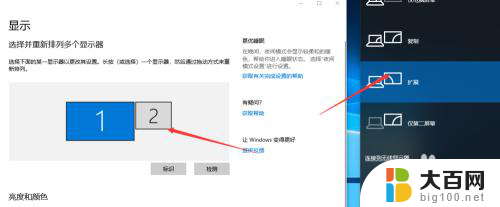
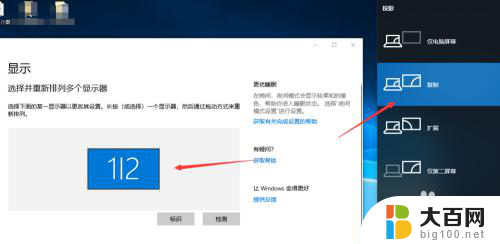
6.第六:点击【仅第二屏幕】完成切屏。

以上就是关于如何切换双屏鼠标的全部内容,有遇到相同情况的用户可以按照以上方法来解决。
双屏鼠标怎么切换 电脑双屏如何切换显示相关教程
- 双显卡电脑怎么切换显卡 电脑双显卡如何切换到独立显卡
- window双系统怎么切换 苹果笔记本双系统切换步骤
- 电脑主屏和扩展屏怎么切换 电脑双屏显示主屏副屏操作步骤
- 笔记本电脑两个显卡怎么切换 电脑双显卡如何切换到独立显卡
- 电脑怎么切换摄像头 电脑双摄像头切换教程
- 电脑屏幕竖屏怎么办 电脑横屏如何切换为竖屏显示
- 苹果电脑怎样切换双系统 苹果双系统如何切换步骤详解
- 两个电脑切换鼠标 扩展屏幕设置鼠标移动到另一屏幕
- mac windows 双系统切换 苹果系统和Windows系统如何切换
- 台式电脑切屏幕快捷键 怎样在电脑上设置双屏来回切换
- 苹果进windows系统 Mac 双系统如何使用 Option 键切换
- win开机不显示桌面 电脑开机后黑屏无法显示桌面解决方法
- windows nginx自动启动 Windows环境下Nginx开机自启动实现方法
- winds自动更新关闭 笔记本电脑关闭自动更新方法
- 怎样把windows更新关闭 笔记本电脑如何关闭自动更新
- windows怎么把软件删干净 如何在笔记本上彻底删除软件
电脑教程推荐